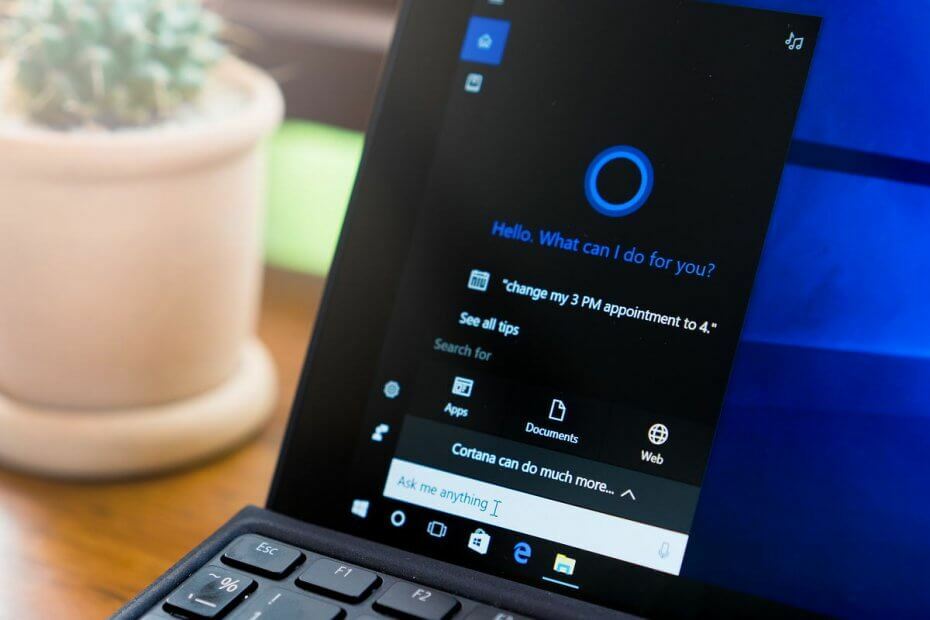- Daudzi lietotāji pamanīja, ka pēc nesenajiem Windows atjauninājumiem viņu uzdevumjosla kļuva balta.
- The Balta Windows 10 uzdevumjosla var nopietni ietekmēt ekrāna fokusu, tāpēc jums ir jāpārbauda sistēmas personalizācijas iestatījumi.
- Tad jums ir arī uzdevumjoslas krāsu iestatījumi vai reģiona iestatījumi, kas ietekmē krāsu detaļas.
- Ir arī reģistra komanda, kuru izmēģināt, ja jums nepatīk, ka uzdevumjosla ir balta.
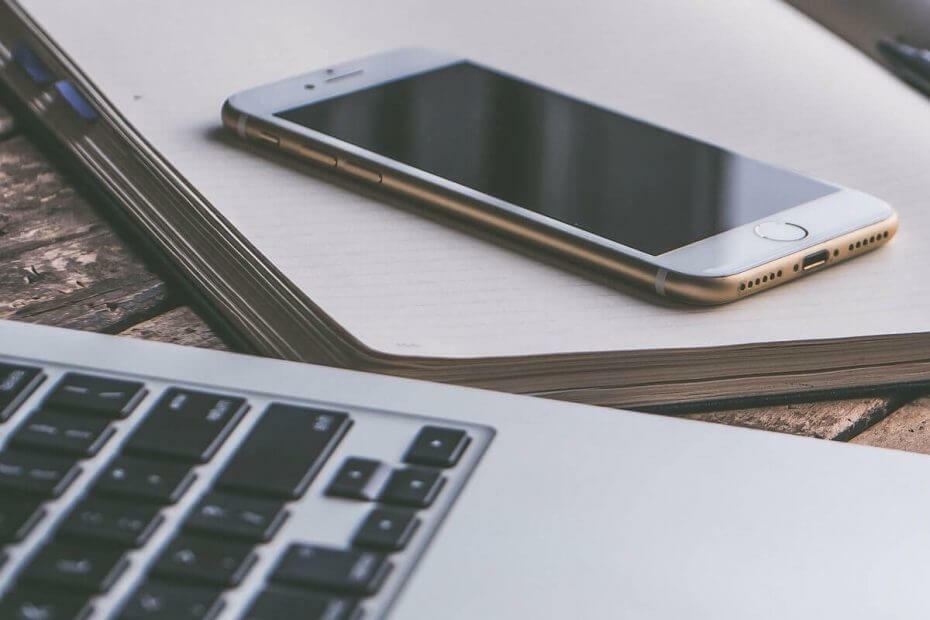
Šī programmatūra saglabās jūsu draiveru darbību un darbību, tādējādi pasargājot jūs no izplatītākajām datoru kļūdām un aparatūras kļūmēm. Pārbaudiet visus draiverus, veicot trīs vienkāršas darbības:
- Lejupielādējiet DriverFix (pārbaudīts lejupielādes fails).
- Klikšķis Sāciet skenēšanu atrast visus problemātiskos draiverus.
- Klikšķis Atjaunināt draiverus lai iegūtu jaunas versijas un izvairītos no sistēmas darbības traucējumiem.
- DriverFix ir lejupielādējis 0 lasītāji šomēnes.
Vairāki Windows 10 lietotāji ir ziņojuši, ka viņu Uzdevumjosla
pēkšņi kļuvis balts. Tas daudziem lietotājiem ir licis domāt, ka kādam citam ir piekļuve viņu personālajam datoram, taču, par laimi, vienīgā maiņa bija krāsa.Kāpēc mana uzdevumjosla sistēmā Windows 10 ir balta?
Dažreiz, kad Windows 10 atjaunina sistēmas failus, daži iestatījumi var tikt nedaudz pakļauti. Lai gan šis jautājums ir tikai vizuāls, lietotāji nebija apmierināti, ka tas notika.
Daži no viņiem pat teica, ka viņi pārtrauca instalēt Windows 10 atjauninājumus, lai izvairītos no citām izmaiņām.
Šī problēma nekādā veidā neietekmē Windows 10 funkcionalitāti, taču dažos gadījumos cilvēki nespēj atšķirt piespraustās lietotnes un balto fonu.
Šī iemesla dēļ šajā rakstā mēs izpētīsim labāko veidu, kā risināt šo problēmu, un ātri iestatīsit uzdevumjoslu vajadzīgajā krāsā.
Ko es varu darīt, ja Windows uzdevumjosla ir balta?
1. Kniebiena režīmi personalizācijas iestatījumos
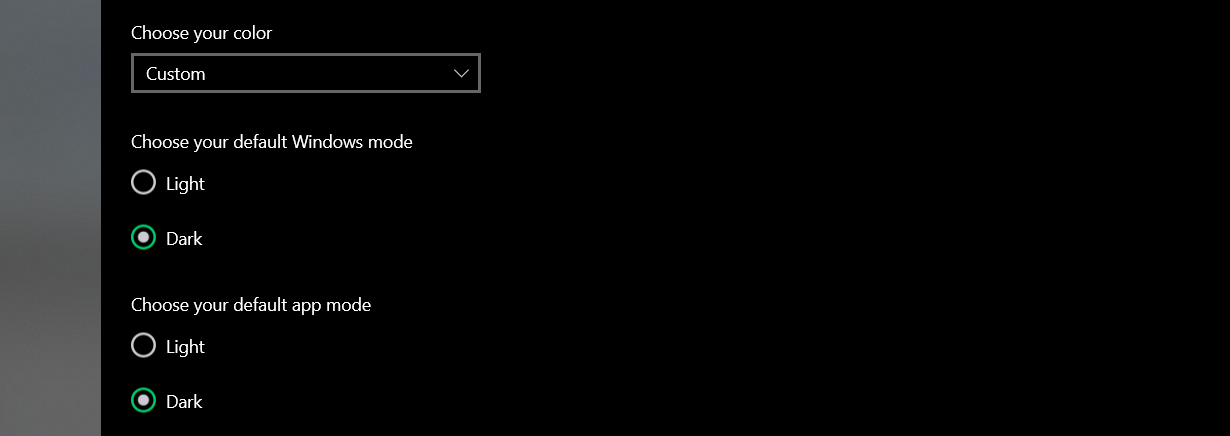
- Atveriet Windows iestatījumus.
- Izvēlieties Personalizēšana, pēc tam atveriet Krāsas.
- Sadaļā Izvēlieties savas krāsas izvēlieties Pielāgots.
- Pārslēdziet gan noklusējuma Windows režīmu, gan lietotnes noklusējuma krāsu opcijas, līdz iegūstat vēlamo rezultātu.
2. Pārbaudiet uzdevumjoslas krāsu iestatījumus
- Ar peles labo pogu noklikšķiniet uz tukšas vietas darbvirsmā un atlasiet Personalizēt.
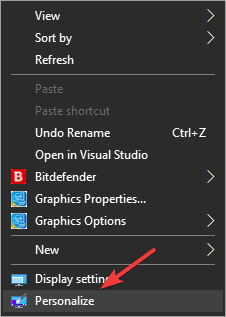
- Atlasiet Krāsas cilni labās puses sarakstā.
- Pārslēgt Ieslēgts opcija Rādīt krāsu Startā, uzdevumjoslā un darbību centrā.
- Ja vēlaties izvēlēties noteiktu krāsu, atspējojiet opciju Automātiski izvēlēties akcenta krāsu no mana fona. (Ja šī opcija ir atspējota, Windows varēs izvēlēties uzdevumjoslas krāsu, pamatojoties uz darbvirsmas fonu)
- No Izvēlieties akcenta krāsu sadaļā atlasiet vēlamo krāsu opciju.
Vai vēlaties uzdevumjoslā parādīt tīkla ikonu? Lūk, kā to izdarīt!
3. Mainiet Windows 10 reģiona iestatījumus
- Nospiediet Win + X taustiņus un atlasiet Iestatījumi.
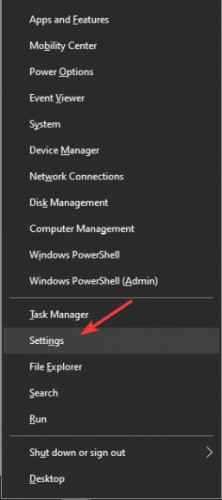
- Iestatījumu logā atlasiet Laiks un valoda opcija.
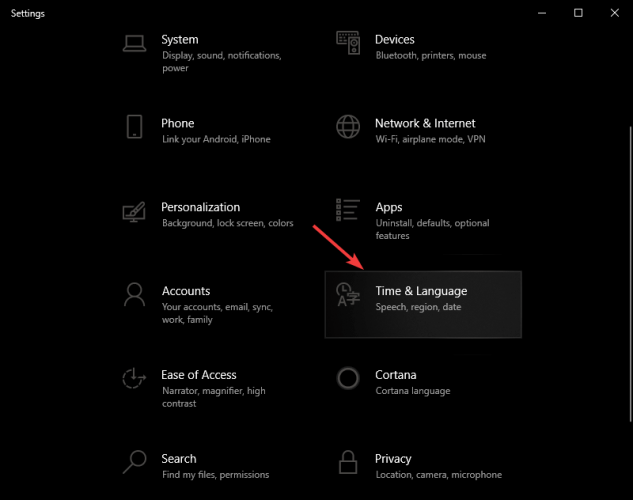
- Klikšķiniet uz Novads un atlasiet vietu, kurā atrodas Cortana nē pieejams (piemēri ir Gabona, Senegāla, Samoa, Taivāna utt.)
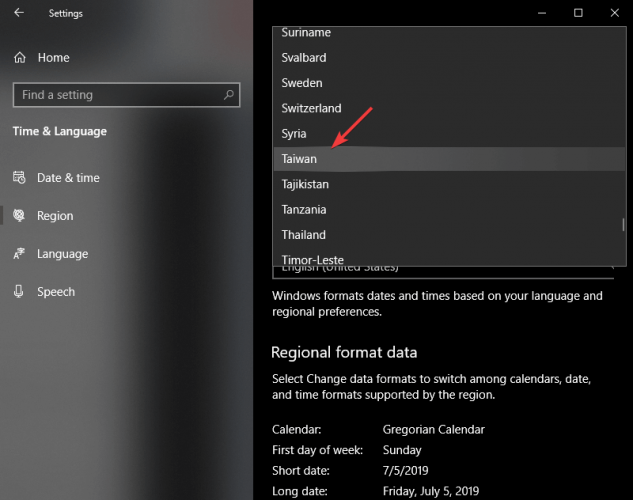
- Noklikšķiniet uz Sākt poga -> noklikšķiniet uz sava profila attēla un atlasiet Izrakstīties.
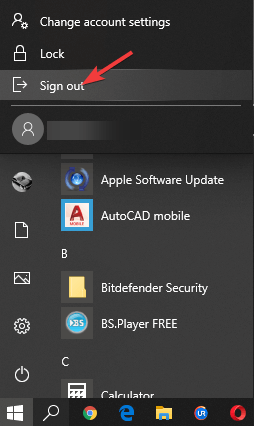
- Piesakieties atpakaļ savā kontā.
- Sekojiet 1. un 3. darbība šo metodi, lai atkārtoti iestatītu savu Novads iestatījumus uz noklusējuma iestatījumu.
4. Reģistra kniebiens
- Nospiediet Win + R tastatūras taustiņi, ierakstiet regedit lodziņā Palaist un nospiediet Enter.
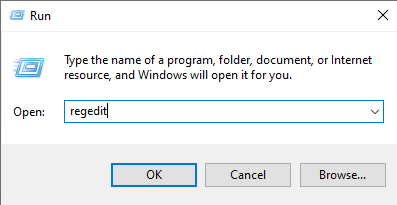
- Iekšpusē Reģistra redaktors, atveriet šo ceļu:
HKEY_CURRENT_USER \ Software \ Microsoft \ Windows \ CurrentVersion \ Search \ Flighting \ 0 \ WhiteSearchBox - Veiciet dubultklikšķi uz Vērtība taustiņš labajā panelī -> iestatiet vērtību uz 0.
- Nospiediet Labi.
- Restartējiet datoru.
Piezīme: Pirms maināt vērtības reģistra redaktorā, lūdzu, pārliecinieties, vai esat izveidojis atjaunošanas punktu. Mainot vērtības reģistrā bez atbilstošām norādēm, sistēma var kļūt nelietojama.
Šajā rakstā mēs izpētījām ātru problēmu novēršanu, ko izraisīja uzdevumjoslas kļūšana baltā sistēmā Windows 10. Lai neradītu problēmas, lūdzu, izpildiet norādītās darbības to rakstīšanas secībā.
Mēs labprāt uzzinātu, vai šī rokasgrāmata jums palīdzēja. Lūdzu, informējiet mūs, izmantojot zemāk esošo komentāru sadaļu.